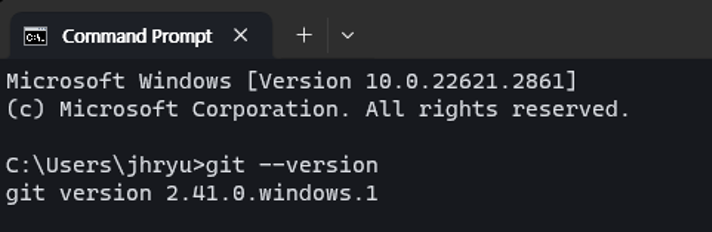GIT
1. 시스템 사양
- 운영체제
- Linux, macOS, Windows, SmartOS, FreeBSD, IBM AIX
- 최소, 권장 사양
- 윈도우 : 최소 7 이상, 권장 10
- 맥OS : 최소 Yosemite 이상, 권장 Mojave
2. 설명
현재 가이드 문서에서 이 버전을 사용하는 이유
- 버전은 주 버전, 부 버전, 수 버전으로 나뉘고 주 버전이 변경되면 기존 버전과 호환되지 않습니다. 부 버전이 변경되면 새로운 기능이 추가되고 수 버전은 버그를 수정할 때 변경됩니다.
Git을 사용하는 주 버전은 2버전으로 개발하였습니다. 주 버전이 다를 경우 기능이 정상적으로 작동하지 않을 수도 있습니다.※ 주 버전 2 버전 이외는 권장하지 않습니다
3. 설치
- GIT을 클릭하여 공식 홈페이지로 이동 후 자신의 컴퓨터 운영체제에 맞는 설치 파일을 다운로드 합니다.
※ Windows를 클릭하면 다운로드 페이지로 이동하고 자동으로 설치 파일을 다운받습니다
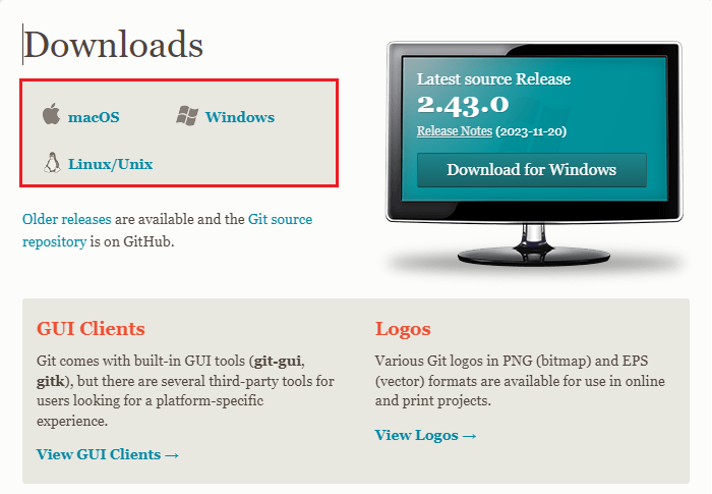
만약 주 버전이 2버전이 아닐 경우 git - minor를 클릭하여 이전 버전 중 맞는 버전 파일을 다운로드 합니다.
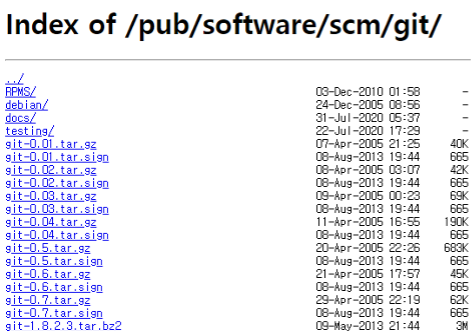
다운로드 한 파일을 실행하면 설치 화면이 보이게 됩니다. 설치를 진행하기 위해 다음 버튼을 클릭합니다.
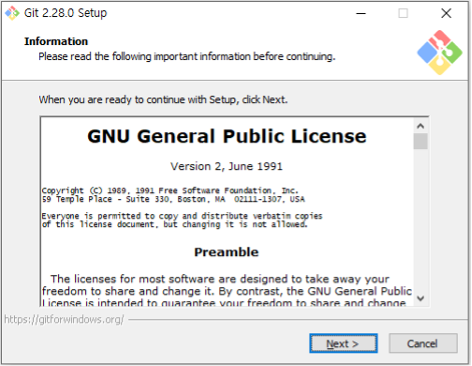
원하는 경로를 설정하거나 기본 경로로 설정한 후 다음 버튼을 클릭합니다.
※ 설정 경로를 다른 곳으로 지정하였을 경우 설정 경로를 기억하고 있어야 합니다.
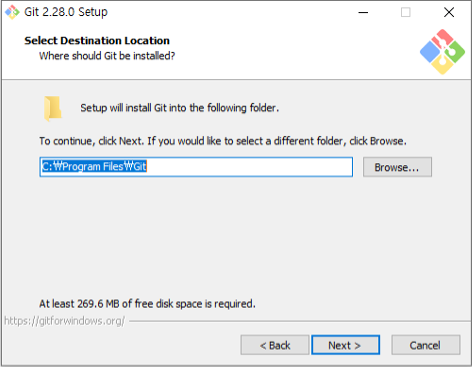
설치하려는 구성 요소를 선택 또는 제거를 할 수 있습니다. 요소를 설정하거나 기본값으로 다음 버튼을 클릭합니다.
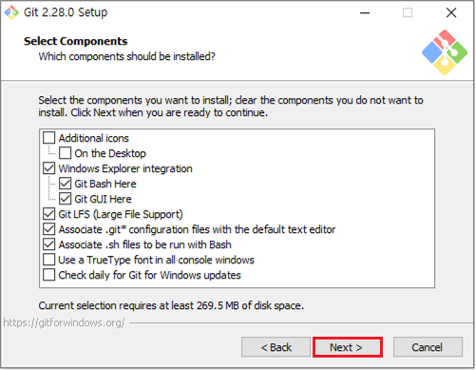
시작 폴더 경로를 선택합니다. 시작 폴더가 필요 없으면 하단에 체크박스를 해제한 후 다음 버튼을 클릭합니다.
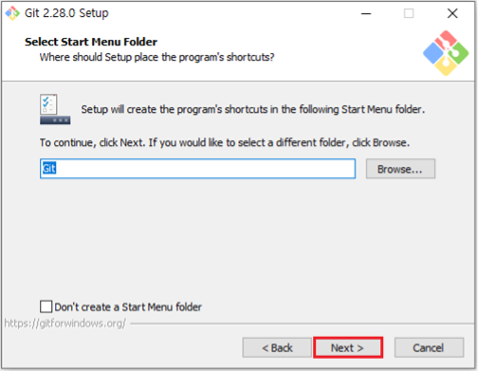
Git을 사용할 기본 에디터를 선택할 수 있습니다. ※ 이 가이드는 기본 설정을 추천합니다.
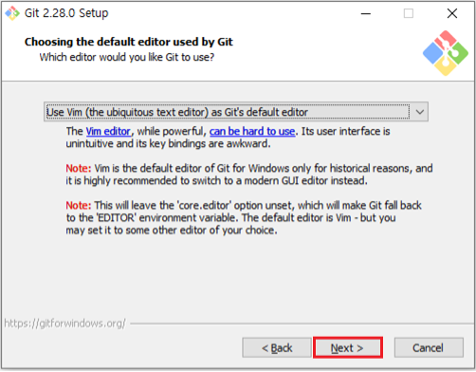
인증서 선택 옵션을 원하는 옵션을 선택한 후 다음 버튼을 클릭합니다.
※ 이 가이드는 기본 설정을 추천합니다.
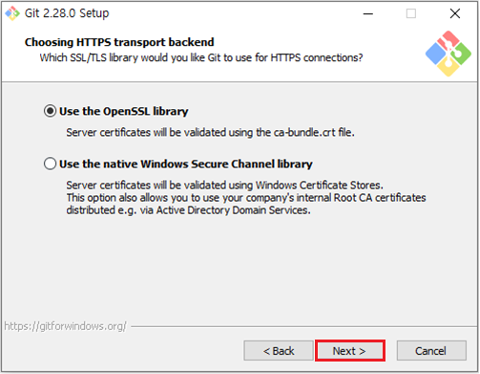
- 줄 바꿈 옵션을 원하는 옵션을 선택한 후 다음 버튼을 클릭합니다.
※ 이 가이드는 기본 설정을 추천합니다.
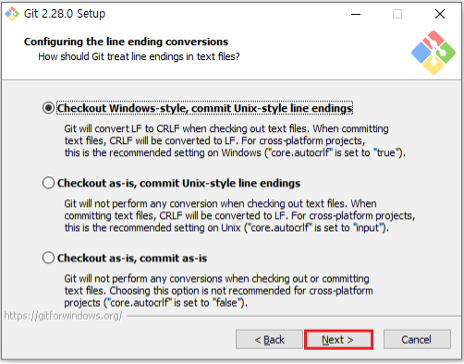
- 에뮬레이터 설정 옵션을 원하는 옵션으로 선택한 후 다음 버튼을 클릭합니다.
※ 이 가이드는 기본 설정을 추천합니다.
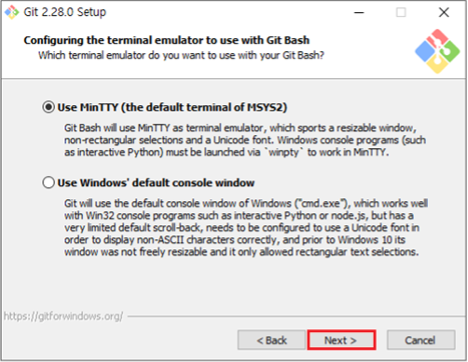
- 기타 옵션을 원하는 옵션으로 선택한 후 다음 버튼을 클릭합니다.
※ 이 가이드는 기본 설정을 추천합니다.
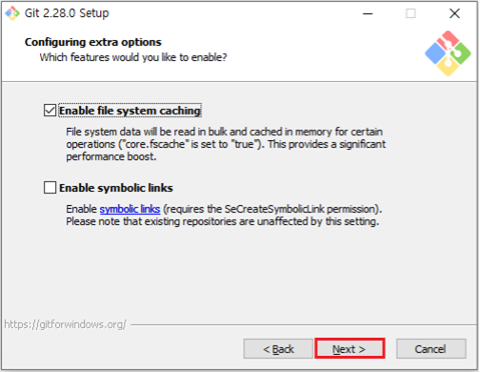
- 실험적 옵션을 선택 또는 선택 안함으로 설정한 다음 설치 버튼을 클릭합니다.
※ 실험단계는 권장하지 않습니다.
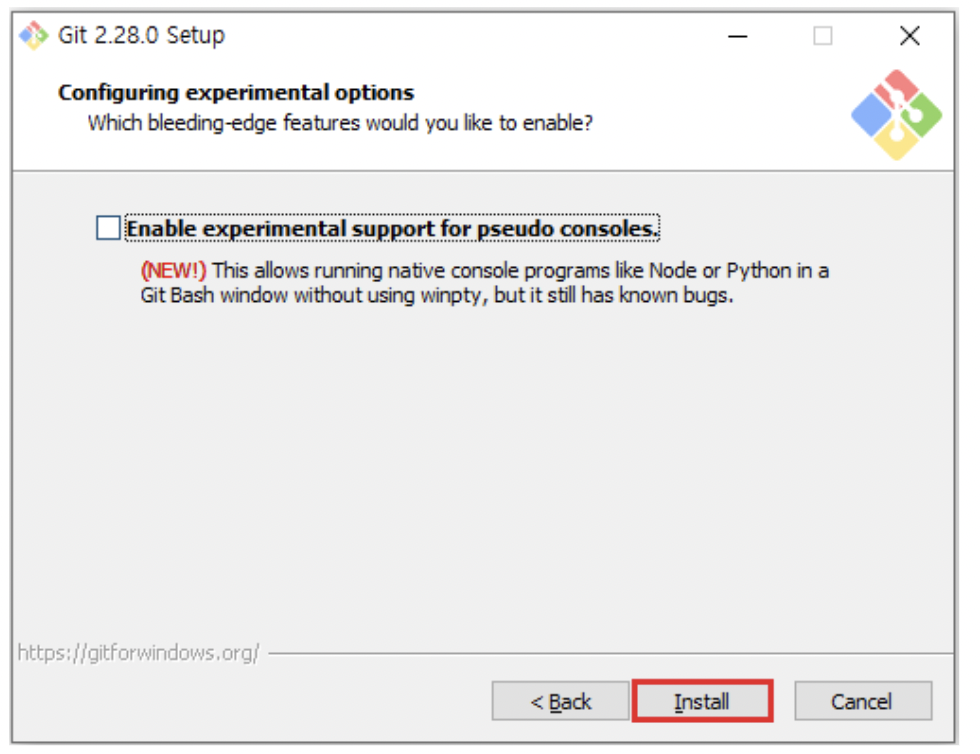
- 원하는 설정을 클릭하고 다음 버튼을 클릭하면 끝입니다.
※ 실험단계는 권장하지 않습니다.
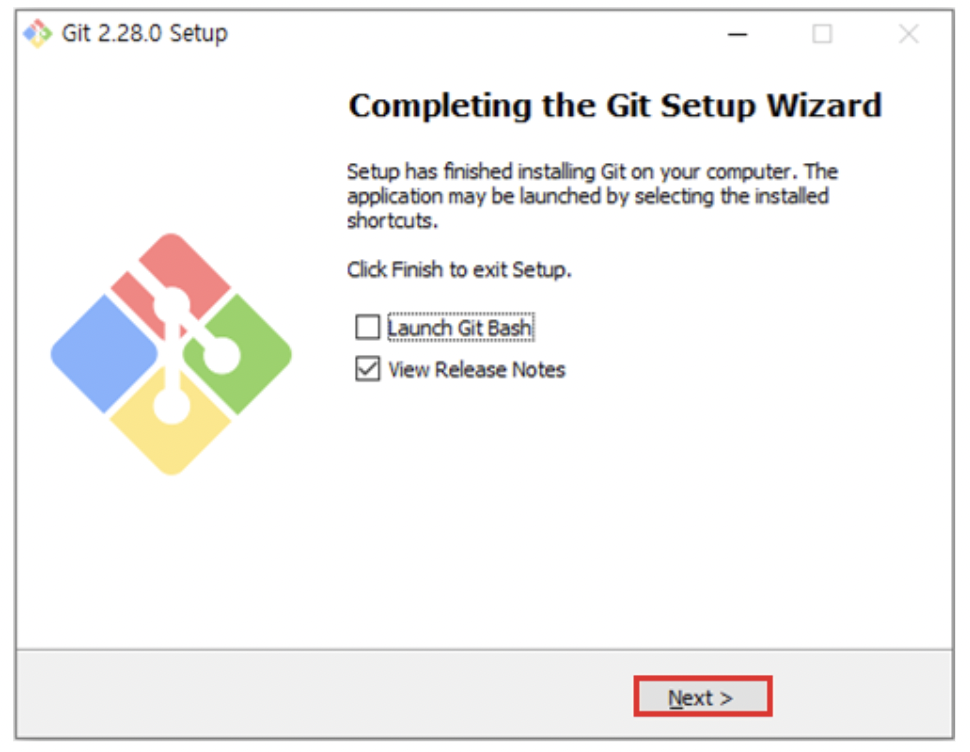
Git이 설치가 정상적으로 되었는지 확인하기 위해 명령 프롬프트(CMD)를 실행합니다.
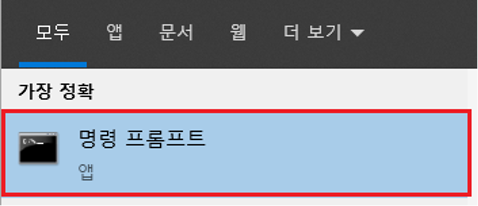
git --version을 입력하여 현재 설치된git의version을 조회합니다.
※ 가이드 문서와 버전이 일치하지 않더라도 2.x 이면 상관없습니다.